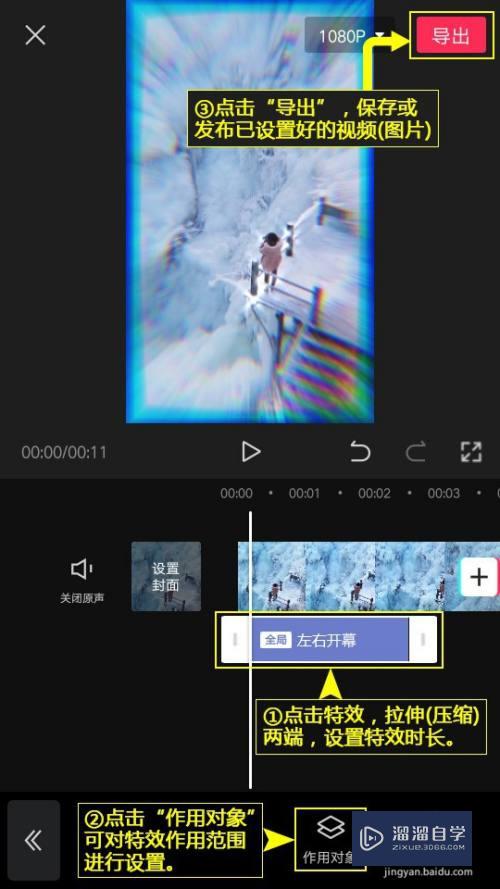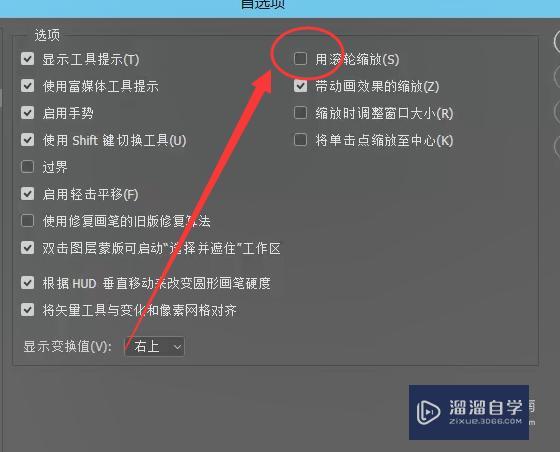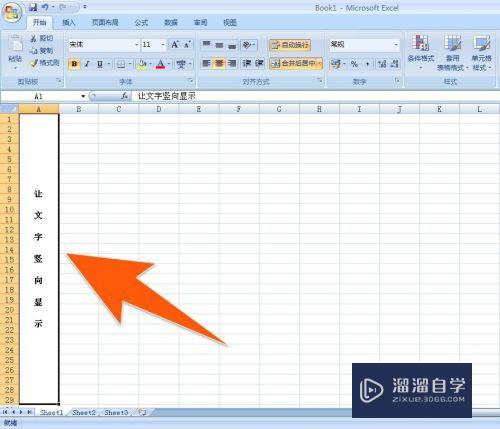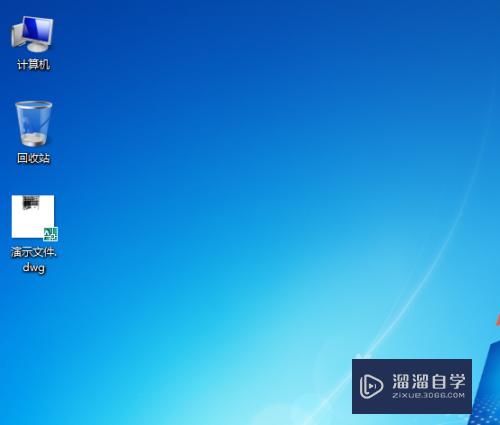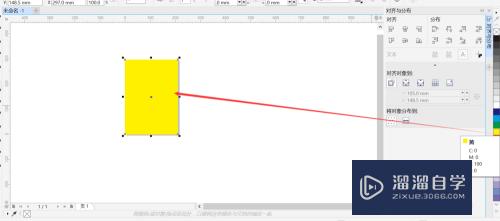CAD文字内容怎么查找和替换(cad文字内容怎么查找和替换的区别)优质
CAD绘图中文字内容的查找和替换。很多小伙伴都不知道CAD文字内容怎么查找和替换。那么小渲分为单个文字对象内的查找和替换。以及全图或选集内的全部文字对象的查找和替换两种。全部分享给大家。
想要玩转“CAD”。快点击此入口观看免费教程→→
工具/软件
硬件型号:联想(Lenovo)天逸510S
系统版本:Windows7
所需软件:CAD2010
方法/步骤
第1步
单个文字对象内的查找和替换:
双击图中的TEXT文字或MTEXT多行文字。进入文字编辑状态。在右键菜单上选择”查找和替换“。显示对话框。
对话框里的内容。选项和操作与Word等常用软件差不多。输入要查找的内容和要替换的内容。点”下一个“会在文字内查找符合条件的内容并跳转高亮。替换针对当前跳转到的位置。全部替换则是在整个文字内查找并替换。
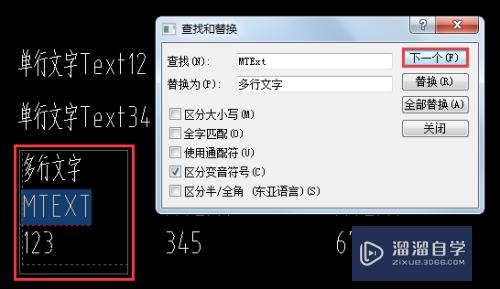
第2步
多个文字对象的查找和替换:
命令行输入find。打开查找和替换对话框。左边输入要查找的内容和要替换的内容。右边有一个选择对象图标按钮。可以暂时退出对话框选择并创建文字对象选集。而在查找位置下拉框中可以选择应用的对象是整个图形。当前的空间/布局还是当前选定的对象集。此外。在下方还有一个可以展开更多选项的箭头按钮图标。
在这里。可以跟着查找到的内容在各个文字对象内跳转。这个功能在一张充满大量文字的图形中会显得尤为有用。
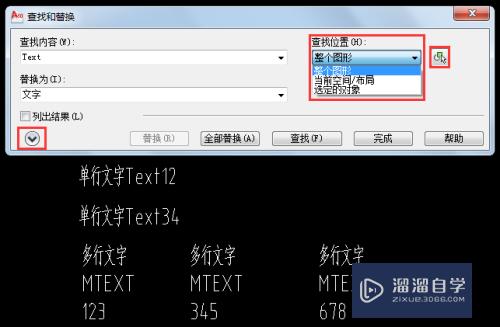
第3步
点击更多选项按钮图标。在展开面板的右侧可以看到这个命令的应用对象不仅仅是单行和多行文字。还包括块属性值。标注以及超链接中的文字。功能十分强大。
展开面板左侧的搜索选项基本与Word等常用软件差不多。这里需要着重说明的是在CAD中也可以应用通配符进行文字内容的查找和替换。如图在查找框内输入”###“。表明匹配3个数字字符。则符合条件的多行文字中的数字都被选择。而单行文字中的2个数字字符不符合条件。不会被选择。
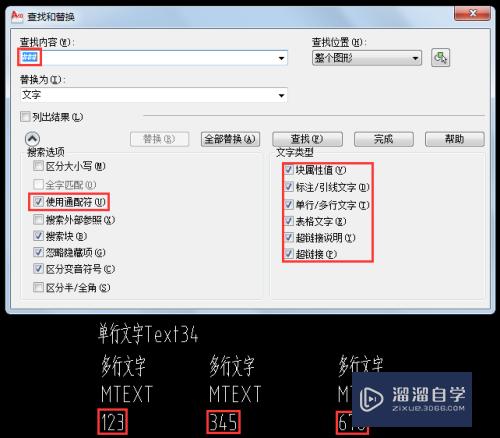
第4步
点”全部替换“并退出对话框。结果如下图。可以看到多行文字中的数字都被替换了。

第5步
作为备忘。以下列举了可以在CAD查找和替换中使用的通配符。开始可能需要一些记忆和适应。熟练后会发现用起来还是挺方便的。
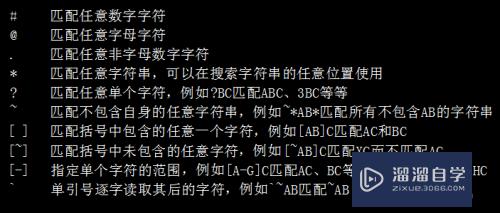
以上关于“CAD文字内容怎么查找和替换(cad文字内容怎么查找和替换的区别)”的内容小渲今天就介绍到这里。希望这篇文章能够帮助到小伙伴们解决问题。如果觉得教程不详细的话。可以在本站搜索相关的教程学习哦!
更多精选教程文章推荐
以上是由资深渲染大师 小渲 整理编辑的,如果觉得对你有帮助,可以收藏或分享给身边的人
本文地址:http://www.hszkedu.com/69154.html ,转载请注明来源:云渲染教程网
友情提示:本站内容均为网友发布,并不代表本站立场,如果本站的信息无意侵犯了您的版权,请联系我们及时处理,分享目的仅供大家学习与参考,不代表云渲染农场的立场!